mac OS バージョン11.1のアップデートが始まりました。
旧型のMacでも新型のようなスタイルで操作できるのはありがたいですね!
特にAppleはバージョンアップが無料です。
他じゃ考えられないサービスです、ありがたい!
しかし今回純正のメール機能を使っていたのですが、正直前と違って使いにくいです。
以前と変わったことによっていつものように確認ができなくなっていたので、前のように使うためにはどうしたら良いか?
今回の記事は、上記のような悩みを解決する手順で書き進めていきます。
こんにちは、chasmblogの管理人モトです。
ブロガーとして本格的に活動を始め、9ヶ月目になりました。
4月29日からは毎日更新中です。
ブログで広告収入を得るために疑問に思ったことや問題点を記事にしています。
【Mac】純正メールを前のように全受信を表示するには

✔︎本記事の概要
- よく使う項目に全受信がない!
- よく使う項目に全受信を表示させる【手順】
- まとめ
今回はこのような流れから考えていきます。
1.よく使う項目に全受信がない!
今まではよく使う項目に全受信という選択肢があったのですが、アップデートしたら無くなっていました。
僕はGmailとHotmailと携帯のメールを使っているのでiCloudのメールを合わせると4つを共有しています。
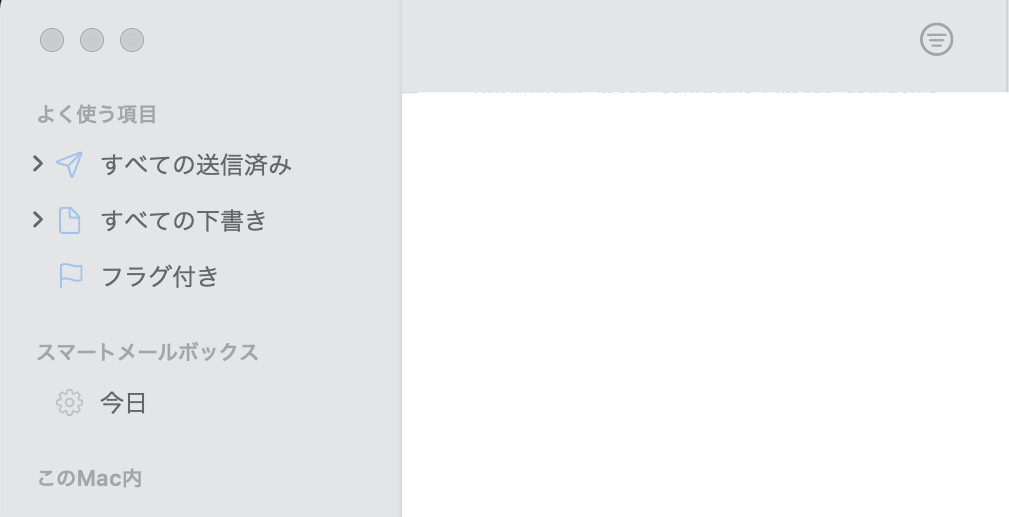
ドロップダウンメニューの中にも全受信はないので、このままだとこのMac内からいちいち1アカウントづつ確認することになるのでそれは非常に面倒です。
なぜAppleがアップデート後に全受信を削除したのかが不明ですが、使いにくくなったのは確かです。
2.よく使う項目に全受信を表示させる【手順】
全受信が消えてしまったので、手動で追加することにしました。
やり方は思ったより簡単です。
全受信表示【手順】
左のダッシュボードの一番上にあるよく使う項目にカーソルを合わせます。
すると右側に◯に+のマークが表示されるので、クリックします。
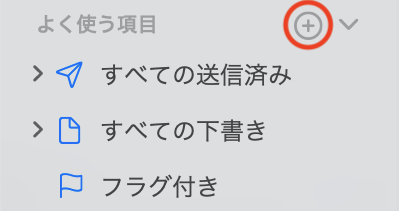
よく使う項目に追加がポップアップするので、その中の追加するメールボックスの上下ボタンを押してドロップダウンメニューを表示させます。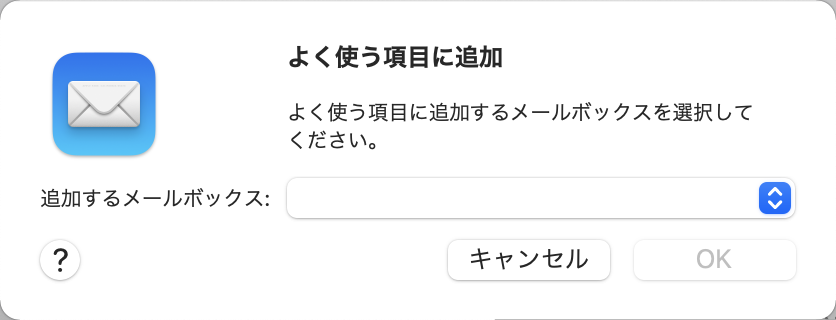
ドロップダウンメニューの中から全受信を選択します。
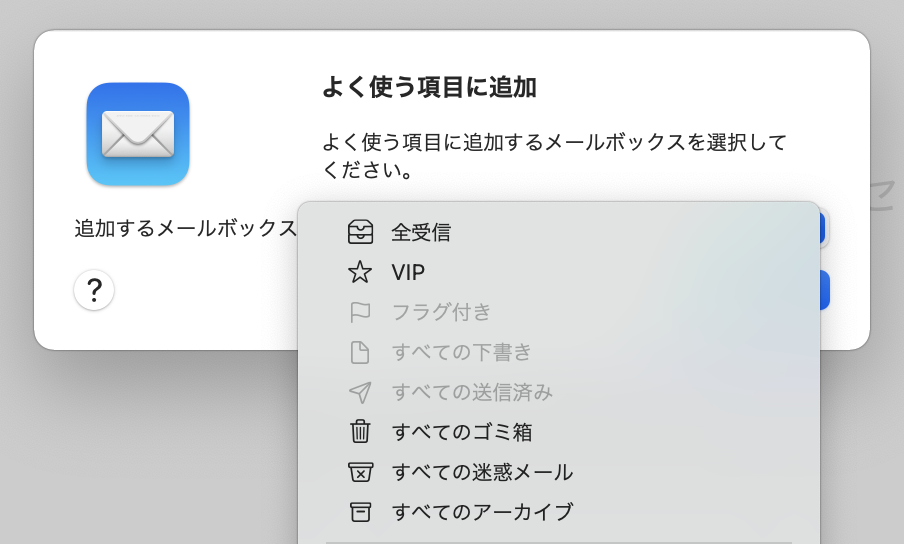
するとダッシュボードに全受信が表示されるようになりました。

3.まとめ
アップデートで使いやすくなるのはありがたいですが、一番使う機能だと思っているものがなくなるのはかなり不便です。
他にも良いところも悪いところもありますが、また感じた変更点を記事にしますので、よろしくお願いします。
おすすめのApple商品

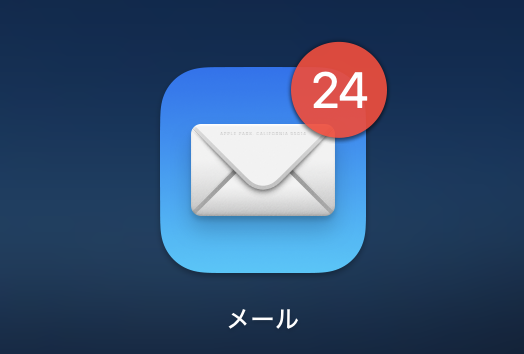





コメント